使用ArcGis開發地圖
引用ArcGisJS
使用ArcGisJS開發地圖,首先需要引入ArcGis的Js檔案和CSS檔案,引入方式有兩種,一種是官網JS引用,一種是本地JS引用。如下:
官網JS引用
- <link rel="stylesheet"
- href="https://js.arcgis.com/4.20/esri/themes/light/main.css">
- <script src="https://js.arcgis.com/4.20/"></script>
本地JS引用
- <link rel="stylesheet" href="http://192.168.1.28:419/arcgis_js_api/javascript/4.19/esri/themes/light/main.css">
- <script src="http://192.168.1.28:419/arcgis_js_api/javascript/4.19/init.js"></script>
require內建物件
require是ArcGisJS開發的起點,類似於C#中的引入名稱空間的using,不同的是require引入的都是js檔案,每個js檔案都是一個大的js類。
require有兩個引數,第一個引數接收js檔案地址,第二個引數輸出一個函式,函式的引數返回引入js檔案的js類,類順序與上面引入js檔案的順序的一致。
程式碼如下:
- <script>
-
- require(["esri/config",
- "esri/Map",
- "esri/views/MapView",
- "esri/Basemap",
- "esri/layers/Layer"
- ], function (
- esriConfig,
- Map,
- MapView,
- Basemap,
- Layer) {
- //使用地圖物件
- }
- );
- </script>
下面我們看一個ArcGisJS本地部署的網站下的esri資料夾的結構。
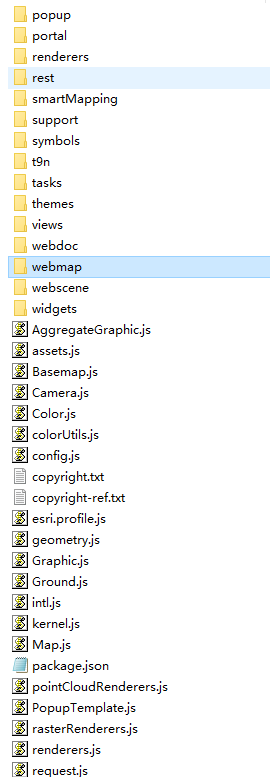
如圖所示,我們上面使用"esri/config"字串引入的js檔案就是esri資料夾下的config.js檔案。
地圖開發
基礎開發
地圖開發主要是在require的輸出函式中做的,具體開發邏輯是使用Map類建立地圖,使用View類繫結div元素,然後將Map地圖物件賦值到View類中,實現地圖在div中展示。
Map類與View類各有兩個子類, WebMap,MapView對應二維地圖,SceneMap,SceneView對應三維地圖。
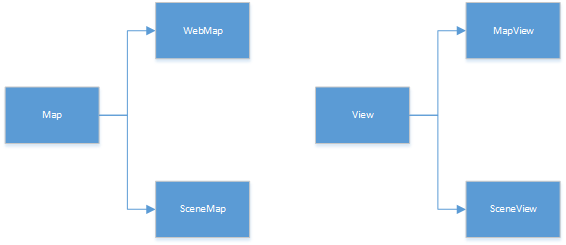
編寫程式碼展示地圖
- <html>
- <head>
- <meta charset="utf-8" />
- <meta name="viewport" content="width=device-width, initial-scale=1.0" />
- <title>WebArcGis_JS4</title>
- <style>
- html,
- body,
- #viewDiv {
- padding: 0;
- margin: 0;
- height: 100%;
- width: 100%;
- }
- </style>
- <link rel="stylesheet" href="https://js.arcgis.com/4.20/esri/themes/light/main.css">
- <script src="https://js.arcgis.com/4.20/"></script>
- <script>
-
- require(["esri/config",
- "esri/Map",
- "esri/views/MapView",
- "esri/layers/MapImageLayer",
- "esri/Basemap",
- "esri/layers/Layer"
- ], function (
- esriConfig,
- Map,
- MapView,
- MapImageLayer,
- Basemap,
- Layer) {
- esriConfig.apiKey = "YOUR_API_KEY";
- let layer = new MapImageLayer({
- url: "http://192.168.1.2:6080/arcgis/rest/services/SampleWorldCities/MapServer"
- });
-
- const map = new Map({
- basemap: new Basemap({ baseLayers: [layer] }),
- logo: false, //不顯示Esri的logo
-
- });
- const view = new MapView({
- map: map,
- center: [125.04658531829789, 41.978062677899004],
- zoom: 13, // Zoom level
- container: "viewDiv" // Div的Id
- });
- });
- </script>
- </head>
- <body>
- <div id="viewDiv"></div>
- </body>
- </html>
如上程式碼所示,我們先定義了一個layer圖層,並指定地圖url(地址來自於ArcGisServer釋出),然後定義了一個Map物件,將定義好的圖層定義為底圖(地圖有很多個圖層組成,最下面的圖層為底圖),Map物件初始化時接受basemap引數,其值為圖層物件,含義為設定底圖圖層。
然後定義個view物件,初始化接受兩個主要引數,一個是map,一個是container,map賦值我們上面定義的map物件,container指向一個div的id。
最後,我們再body中定義一個div取名viewDiv。
然後我們執行,介面如下:
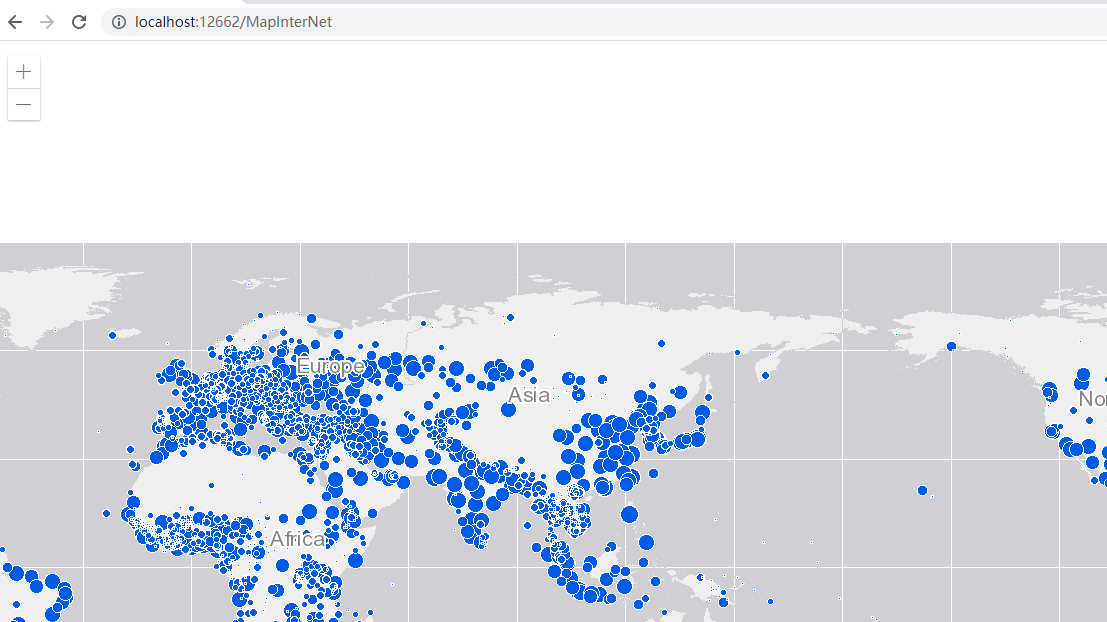
監聽事件
基礎地圖使用編寫完後,我們編寫一個監聽事件,程式碼如下:
- //監聽單擊事件
- view.on("click", function (event) {
-
- console.log(event);
- console.log("x:" + event.mapPoint.x);
- console.log("y:" + event.mapPoint.y);
- console.log("longitude:" + event.mapPoint.longitude);
- console.log("latitude:" + event.mapPoint.latitude);
- });
我們使用view物件的on函式,實現了一個點選事件的監聽,介面效果如下:
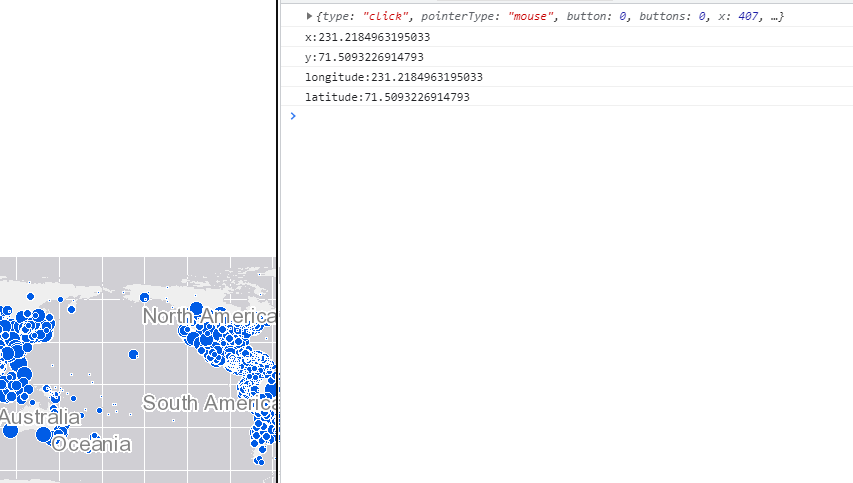
監視屬性
ArcGis裡除了監聽,還支援監視,下面我們使用watch函式監視scale(比例尺)屬性。
- var handle = view.watch("scale", function (newValue, oldValue, propertyName, target) {
- console.log(propertyName + " changed from " + oldValue + " to " + newValue);
- });
小部件
ArcGis還提供豐富的小部件,比如比例尺,座標,指南針等,我們只需要引入對應的js類,就可以使用這些小部件了。
小部件使用程式碼如下:
- <html>
- <head>
- <meta charset="utf-8" />
- <meta name="viewport" content="width=device-width, initial-scale=1.0" />
- <title>WebArcGis_JS4</title>
- <style>
- html,
- body,
- #viewDiv {
- padding: 0;
- margin: 0;
- height: 100%;
- width: 100%;
- }
- </style>
- <link rel="stylesheet" href="https://js.arcgis.com/4.20/esri/themes/light/main.css">
- <script src="https://js.arcgis.com/4.20/"></script>
- <script>
-
- require(["esri/config",
- "esri/Map",
- "esri/WebMap",
- "esri/views/MapView",
- "esri/widgets/Feature",
- "esri/Graphic",
- "esri/tasks/support/Query",
- "esri/widgets/FeatureTable",
- "esri/layers/FeatureLayer",
- "esri/layers/GraphicsLayer",
- "esri/layers/MapImageLayer",
- "esri/layers/BaseDynamicLayer",
- "esri/Basemap",
- "esri/layers/TileLayer",
- "esri/layers/ImageryLayer",
- "esri/widgets/Home",
- "esri/layers/support/Field",
- "esri/geometry/Point",
- "esri/widgets/LayerList",
- "esri/widgets/Swipe",
- "esri/widgets/AreaMeasurement2D",
- "esri/widgets/DistanceMeasurement2D",
- "esri/widgets/BasemapLayerList",
- "esri/widgets/Bookmarks",
- "esri/widgets/Expand",
- "esri/widgets/Compass",
- "esri/widgets/CoordinateConversion",
- "esri/widgets/Fullscreen",
- "esri/widgets/ScaleBar",
- "esri/widgets/Print"
- ], function
- (esriConfig,
- Map,
- WebMap,
- MapView,
- Feature,
- Graphic,
- Query,
- FeatureTable,
- FeatureLayer,
- GraphicsLayer,
- MapImageLayer,
- BaseDynamicLayer,
- Basemap,
- TileLayer,
- ImageryLayer,
- Home,
- Field,
- Point,
- LayerList,
- Swipe,
- AreaMeasurement2D,
- DistanceMeasurement2D,
- BasemapLayerList,
- Bookmarks,
- Expand,
- Compass,
- CoordinateConversion,
- Fullscreen,
- ScaleBar,
- ) {
-
- var baseUrl = "http://192.168.1.21:6080/arcgis/rest/services/SampleWorldCities/MapServer";
- let layer = new MapImageLayer({
- url: baseUrl
- });
-
- const map = new Map({
- basemap: new Basemap({ baseLayers: [layer] }),
- logo: false, //不顯示Esri的logo
-
- });
- const view = new MapView({
- map: map,
- center: [125.04658531829789, 41.978062677899004],
- zoom: 3, // Zoom level
- container: "viewDiv" // Div的Id
- });
- //==============座標小部件
- var ccWidget = new CoordinateConversion({
- view: view
- });
- view.ui.add(ccWidget, "bottom-left");
- //===============比例尺小部件
- let scaleBar = new ScaleBar({
- view: view,
- style: "ruler"
- });
- view.ui.add(scaleBar, {
- position: "bottom-left"
- });
- //===============指南針小部件
- var compassWidget = new Compass({
- view: view
- });
- view.ui.add(compassWidget, "bottom-right");
- //===============圖層小部件
- let basemapLayerList = new BasemapLayerList({
- basemapTitle: "圖層列表",
- view: view
- });
- var basemapLayerListExpand = new Expand({
- view: view,
- content: basemapLayerList,
- expandTooltip: "圖層",
- expanded: false
- });
- view.ui.add(basemapLayerListExpand, "top-left");
- //===============主頁小部件
- let homeWidget = new Home({
- view: view
- });
- view.ui.add(homeWidget, "top-left");
- //===============全屏小部件
- fullscreen = new Fullscreen({
- view: view
- });
- view.ui.add(fullscreen, "top-left");
- //===============書籤小部件
- const bookmarks = new Bookmarks({
- view: view,
- editingEnabled: true
- });
- const bkExpand = new Expand({
- view: view,
- content: bookmarks,
- expandTooltip: "書籤",
- expanded: false
- });
- view.ui.add(bkExpand, "top-left");
- //===============測量小部件
- let distanceWidget = new DistanceMeasurement2D({
- view: view
- });
- var distanceExpand = new Expand({
- view: view,
- content: distanceWidget,
- expandTooltip: "距離測量",
- expanded: false
- });
- view.ui.add(distanceExpand, "top-left");
-
- let areaWidget = new AreaMeasurement2D({
- view: view
- });
- var areaExpand = new Expand({
- view: view,
- content: areaWidget,
- expandTooltip: "面積測量",
- expanded: false
- });
- view.ui.add(areaExpand, "top-left");
-
- });
- </script>
- </head>
- <body>
- <div id="viewDiv"></div>
- </body>
- </html>
效果圖如下:
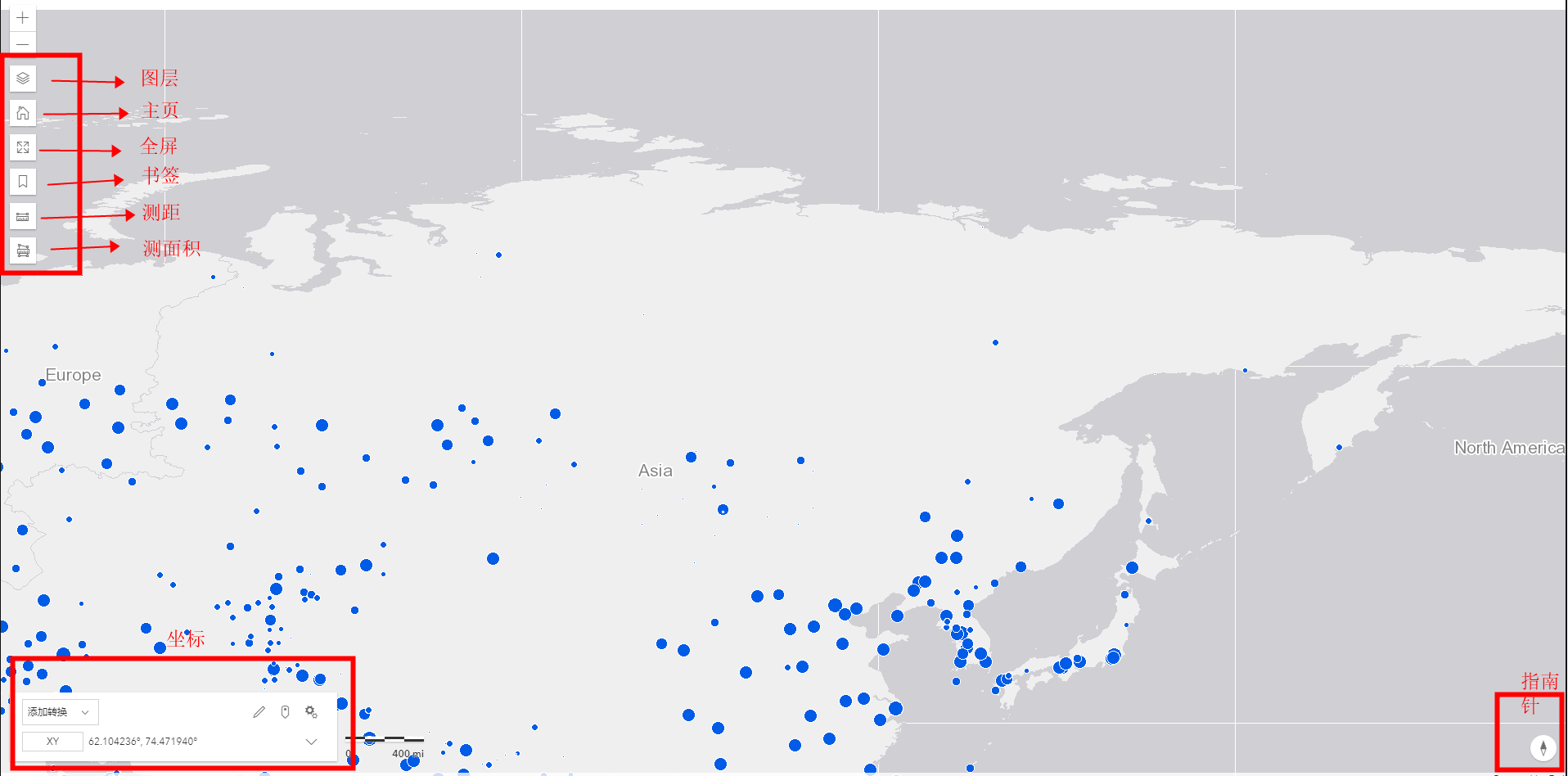
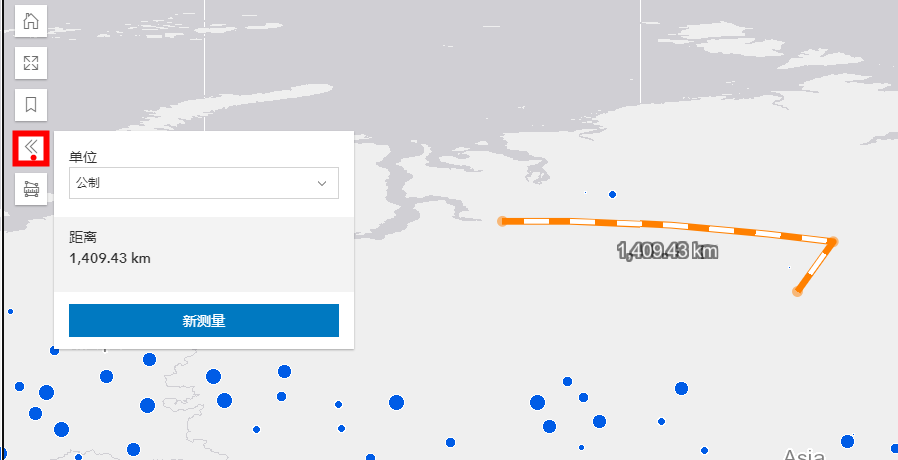
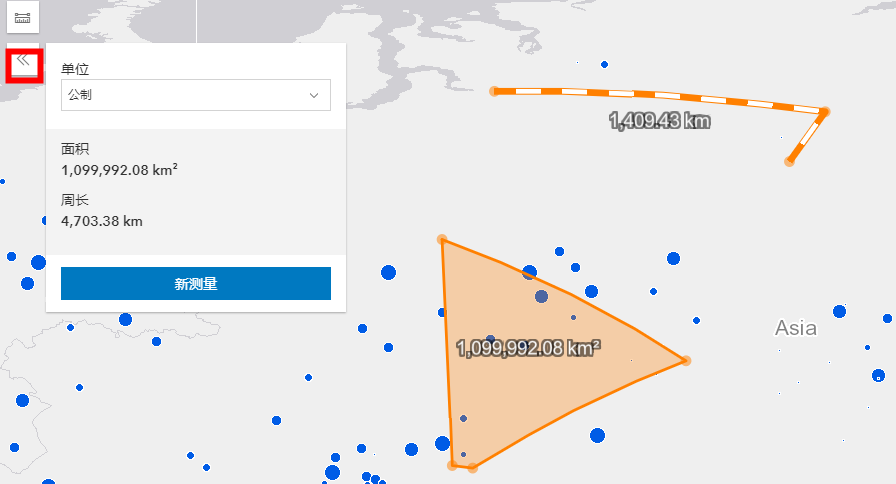
屬性圖層
屬性圖層的類是FeatureLayer,FeatureLayer類有三個比較重要的屬性source(資料來源),fields(圖層中可用欄位),popupTemplate(點選彈出模板)。
正確為這三個屬性賦值後,我們就可以實現在地圖上畫兩個圖形(這裡畫圓點),並且點選圖形彈出圖形的屬性。
程式碼如下:
- var baseUrl = "http://192.168.50.28:6080/arcgis/rest/services/SampleWorldCities/MapServer";
- let layer = new MapImageLayer({
- url: baseUrl
- });
- const map = new Map({
- basemap: new Basemap({ baseLayers: [layer] }),
- logo: false, //不顯示Esri的logo
- });
- let featuresSource = [
- {
- geometry: {
- type: "point",
- x: 61.94658531829789,
- y: 41.978062677899004
-
- },
- attributes: {
- ObjectID: 1,
- Name: "Kiba",
- MsgTime: Date.now(),
- Msg: "Hello Kiba"
- }
- },
- {
- geometry: {
- type: "point",
- latitude: 41.04658531829789,
- longitude: 60.978062677899004
-
- },
- attributes: {
- ObjectID: 2,
- Name: "Kiba518",
- MsgTime: Date.now(),
- Msg: "Hello Kiba518"
- }
- }
- ];
- // 彈出框設定
- const popupTemplate = {
- "title": "資料資訊",
- "content": "<b>Id:</b> {ObjectID}<br><b>姓名:</b> {Name}<br><b>時間:</b> {MsgTime}<br><b>訊息:</b> {Msg}"
- }
-
- let layer1 = new FeatureLayer({
- source: featuresSource,
- objectIdField: "ObjectID",//唯一標識欄位
- fields://定義圖層中可用欄位 name欄位名 alias別名 type型別
- [{
- name: "ObjectID",
- alias: "ObjectID",
- type: "oid"
- }, {
- name: "Name",
- alias: "Name",
- type: "string"
- },
- {
- name: "MsgTime",
- alias: "MsgTime",
- type: "date"
- },
- {
- name: "Msg",
- alias: "Msg",
- type: "string"
- }],
- popupTemplate: popupTemplate
- });
- map.add(layer1);
- const view = new MapView({
- map: map,
- center: [65.04658531829789, 41.978062677899004],
- zoom: 13, // Zoom level
- container: "viewDiv" // Div的Id
- });
實現結果如下:
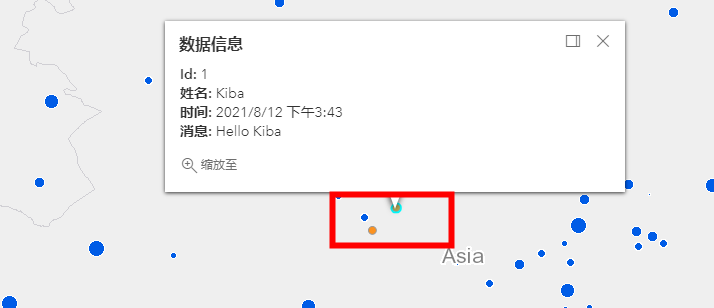
結語
到此ArcGis實現地圖管理就介紹完了。
PS:很多公司把會給會GIS開發的程式設計師更高的工資。
----------------------------------------------------------------------------------------------------
到此,到此JArcGisJS地圖管理就已經介紹完了。
程式碼已經傳到Github上了,歡迎大家下載。
Github地址: https://github.com/kiba518/ArcGisWebJs
----------------------------------------------------------------------------------------------------
注:此文章為原創,任何形式的轉載都請聯絡作者獲得授權並註明出處!
若您覺得這篇文章還不錯,請點選下方的【推薦】,非常感謝!
https://www.cnblogs.com/kiba/p/15133225.html
